Office 365: Zapněte/Vypněte schránku Office

Ukazujeme vám, jak povolit nebo zakázat viditelné možnosti schránky v aplikacích Microsoft Office 365.
Schopnost rychle spolupracovat se členy týmu a externími partnery je v dnešním uspěchaném obchodním světě klíčová.
Microsoft Office 365 umožňuje organizacím spolupracovat s lidmi mimo organizaci. Tato funkce se nazývá Skupiny a můžete ji použít k udělení oprávnění externím spolupracovníkům připojit se ke skupinovým konverzacím, přistupovat k souborům, událostem kalendáře a dalším.
Ale jak přesně umožňujete hostům připojit se ke skupinám vaší organizace? V tomto praktickém průvodci uvádíme seznam kroků, které je třeba dodržet.
Nejprve je zde stručný přehled procesu:
Vlastník skupiny nebo její člen přidá nového hosta do skupiny.
Vlastník skupiny je jediný, kdo může schvalovat přístup hostů a rozhodovat o tom, k jakému druhu obsahu a souborům budou mít uživatelé přístup.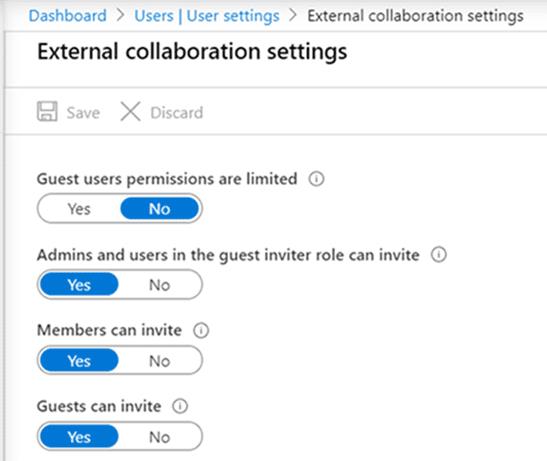
Hostující uživatelé obdrží potvrzovací e-mail, který jim uděluje přístup ke skupinovým konverzacím a souborům.
Mějte na paměti, že přístup pro hosty nastavují správci IT.
Pokud host, kterého chcete přidat, již existuje ve vašem adresáři na základě pozvánky, kterou obdržel, postupujte takto:
Přejděte do Centra pro správu → Zobrazit vše
Přejděte do Nastavení → Nastavení organizace
Vyberte kartu Služby
Klikněte na skupiny Microsoft 365 a umožněte externím spolupracovníkům přístup k vašim skupinám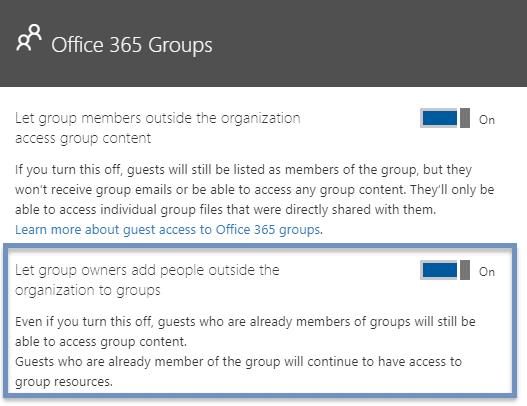
Vrátit k Centru správy a přejděte do skupiny → zvolte Skupiny stránku
Vyberte skupinu, do které chcete přidat nového hosta (měla by být viditelná ve vašem adresáři)
Klepněte na tlačítko Zobrazit všechny a vyberte poslanců karta slouží ke správě členů skupiny
Vyberte Přidat členy a přidejte nového uživatele hosta
Uložte změny.
Pokud váš tým nebo skupina již nespolupracuje s uživatelem typu host, můžete jej rychle odebrat ze skupiny, abyste mu zablokovali další přístup k obsahu a souborům souvisejícím s činností skupiny.
Přejděte do centra pro správu Microsoft 365
Rozbalte položku Uživatelé
Vyberte možnost Hosté
Vyberte uživatele, kterého chcete odebrat
Klepnutím na Odstranit odeberete příslušného hosta.
A takto mohou vlastníci skupin a správci IT povolit přístup hostům v Office 365.
Ukazujeme vám, jak povolit nebo zakázat viditelné možnosti schránky v aplikacích Microsoft Office 365.
Návod, jak importovat snímky z jiného souboru prezentace Microsoft PowerPoint 365.
Zabránění běžnému varování, které se zobrazuje při otevírání souborů prostřednictvím hypertextového odkazu v aplikacích Microsoft Office 365.
Je běžné, že možnost Spam je v Microsoft Outlooku šedá. Tento článek vám ukáže, jak tuto situaci řešit.
Získejte komplexní průvodce řešením chyby Office 365 0x426-0x0. Opravy, tipy a triky pro obnovení přístupu k aplikacím Office.
Pomocí této příručky opravte kód chyby Office 365 700003: Něco se pokazilo. Vaše organizace toto zařízení smazala. Rychlá a efektivní řešení!
Asana oznámila novou integraci s Microsoft Teams. Toto partnerství umožňuje uživatelům Teams/Asana zefektivnit a automatizovat pracovní postupy.
Microsoft Teams získává spoustu nových funkcí schůzek, včetně dynamického zobrazení, režimu Together, video filtrů a živých reakcí.
Microsoft Teams pro Android nyní podporuje vložený překlad zpráv, který umožňuje komunikaci mezi pracovníky hovořícími různými jazyky.
Microsoft Forms vám nyní umožňuje sdílet digitální dotazníky nebo odpovědi na průzkum s konkrétními uživateli nebo skupinami ve vaší organizaci.
Platforma telefonů Microsoft Teams obdržela několik upgradů funkcí, včetně aplikace Lidé, živých titulků a interoperability Teams-Skype.
Microsoft Planner je systém správy úloh ve stylu Kanban zaměřený na vytížené týmy a vzdálené pracovníky. Plánovač vám může pomoci organizovat, přidělovat a sledovat úkoly
Doplňky Office 2016 umožňují rozšířit možnosti, funkčnost a funkce klientů Office, jako jsou Word, Excel, PowerPoint a Outlook pomocí
přejděte na stránku „Přístup k práci nebo škole“ Windows 10 obsahuje zjednodušené možnosti, jak zůstat ve spojení s pracovním nebo školním účtem na vašem osobním zařízení.
Zde jsou některé běžné slovní problémy a jak je můžete opravit
Kontakty můžete přidávat přímo z e-mailu, od začátku, ze souboru, aplikace Excel a mnoho dalšího. V této příručce dobře vysvětlete, jak to můžete udělat.
Chtěli jste někdy vložit dokument Office 365 na svůj web? V této příručce se podívejte, jak to můžete udělat
Zde je návod, jak se přihlásit k náhledu nové aplikace Microsoft Family Safety pro iOS a Android.
S tímto průvodcem vám dobře ukáže, jak si můžete vytvořit životopis v aplikaci Microsoft Word během několika minut.
Blíží se čas promoce, což znamená, že mnoho studentů brzy ztratí přístup ke svým školním účtům Office 365. Pokud aktuálně používáte
Přečtěte si tento krok za krokem návod, jak automaticky přeposílat e-maily v desktopové aplikaci Outlook pro Windows, macOS a další zařízení.
Stále používáte Windows Live Mail pro Hotmail nebo jiné e-maily? Zde se naučíte, jak importovat kontakty Outlooku do desktopové aplikace Windows Live Mail.
Věnujete se úpravě dokumentů v Microsoft Word? Naučte se, jak povolit režim sledování změn ve Wordu.
Návod, jak nastavit automatické přehrávání prezentace v Microsoft PowerPoint 365 tím, že nastavíte čas přechodu mezi snímky.
Chybí Microsoft InfoPath z Microsoft Office po upgrade? V tomto příspěvku vám ukážeme, co s tím můžete udělat.
Pokud Office hlásí, že požadovaná akce nebyla provedena, aktualizujte a opravte svou sadu Office. Pokud problém přetrvává, přeinstalujte Office.
Ukazujeme vám, jak povolit nebo zakázat viditelné možnosti schránky v aplikacích Microsoft Office 365.
Naučte se, jak změnit barvu hypertextových odkazů ve Wordu pro Windows 11, macOS, iPad atd. Metody platí pro Word 365, Word 2021 a další.
Tento návod podrobně popisuje, jak přidat čísla stránek do dokumentů v Microsoft Word 365.
Vyřešte čtyři nejběžnější problémy s Microsoft OneDrive pomocí této sbírky oprav, aby vaše cloudové úložiště správně fungovalo.






















